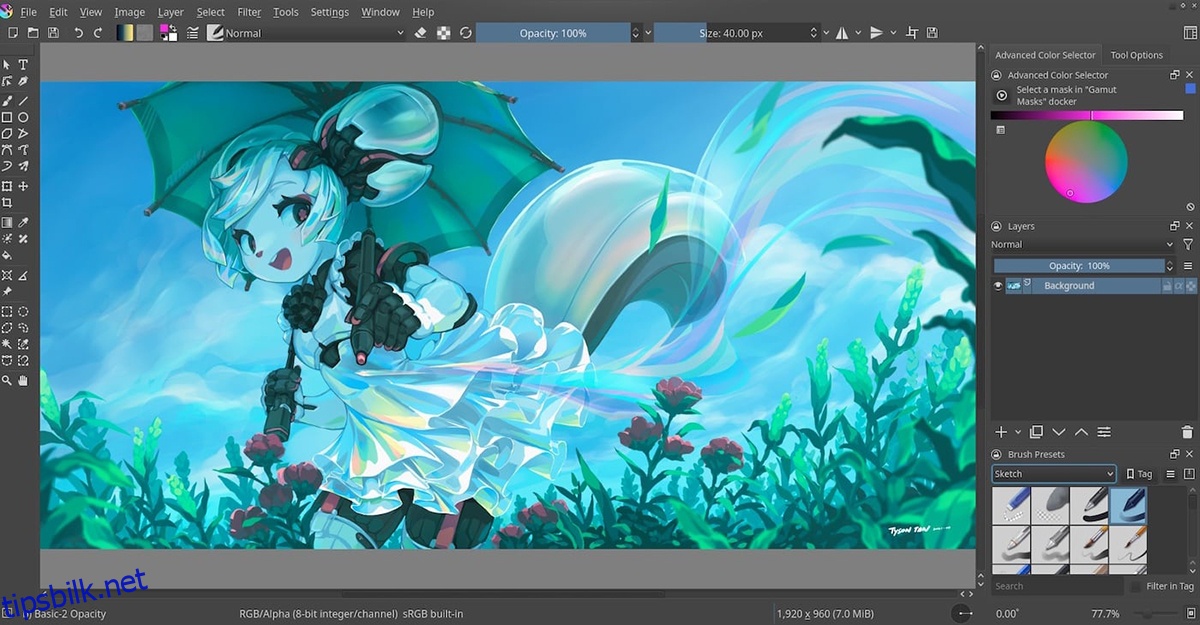Krita 5.0 er ute for Linux-brukere, og den er fullpakket med nye og spennende funksjoner. Hvis du har vært ute etter å oppgradere til 5.0, vil denne guiden hjelpe! Følg med mens vi viser deg hvordan du kan oppgradere til Krita 5.0 på Linux!
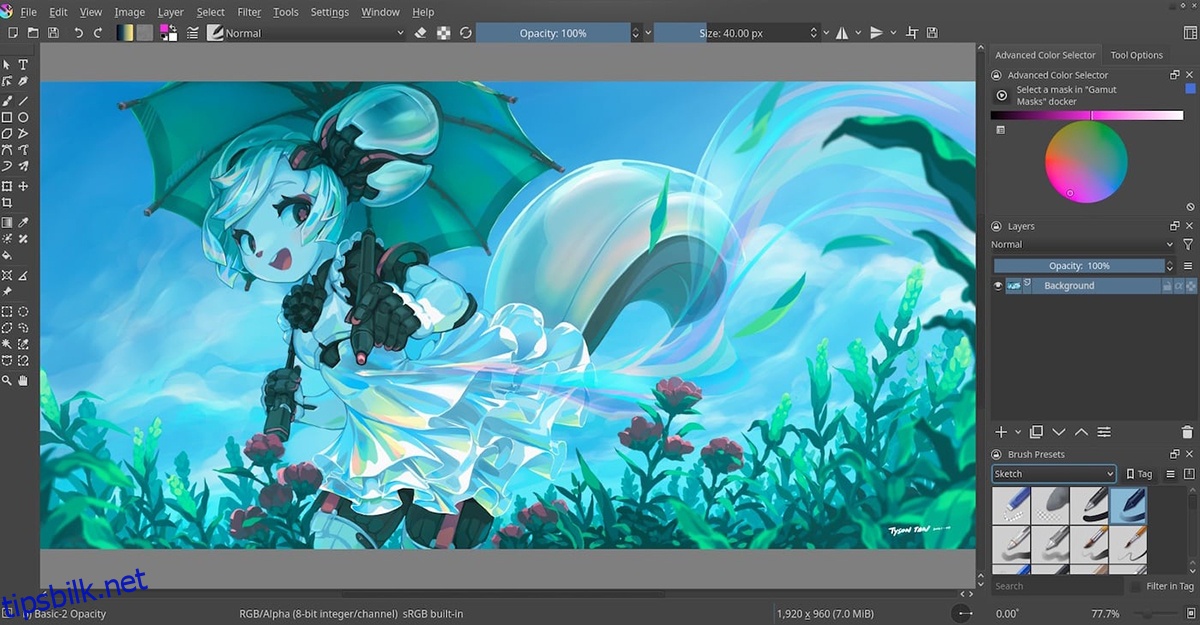
Innholdsfortegnelse
Ubuntu-oppgraderingsinstruksjoner
På Ubuntu er den nyeste versjonen av Krita 4.48. Dessverre er det ingen måte å oppgradere den til 5.0 med de offisielle Ubuntu-programvarelagerene. Imidlertid er det en Krita PPA som kan gi deg den nyeste versjonen av appen.
For å komme i gang, start en terminal på Ubuntu-skrivebordet. For å gjøre det, trykk Ctrl + Alt + T på tastaturet. Eller søk etter «Terminal» i appmenyen. Deretter bruker du kommandoen add-apt-repository for å legge til den nye Krita PPA til datamaskinen din.
Merk: selv om denne delen fokuserer på Ubuntu, hvis du bruker et Ubuntu-basert operativsystem som Elementary OS, Peppermint, Zorin OS, Linux Mint og andre, er denne PPA-en kompatibel med Linux-operativsystemet ditt, så bruk den gjerne til å få den siste Krita.
sudo add-apt-repository ppa:kritalime/ppa
Etter å ha lagt til den nye Krita PPA på datamaskinen din, må du oppdatere den. Ved å bruke apt update-kommandoen, oppdater Ubuntus programvarekilder.
sudo apt update
Når oppdateringskommandoen er kjørt, vil Ubuntu oppdage oppdateringer for Krita-applikasjonen. Herfra, kjør oppgraderingskommandoen for å installere den nyeste versjonen av Krita til Ubuntu-systemet. Eller, hvis du ikke har konfigurert det allerede, installer det.
sudo apt upgrade -y
eller
sudo apt install krita -y
Debian oppgraderingsinstruksjoner
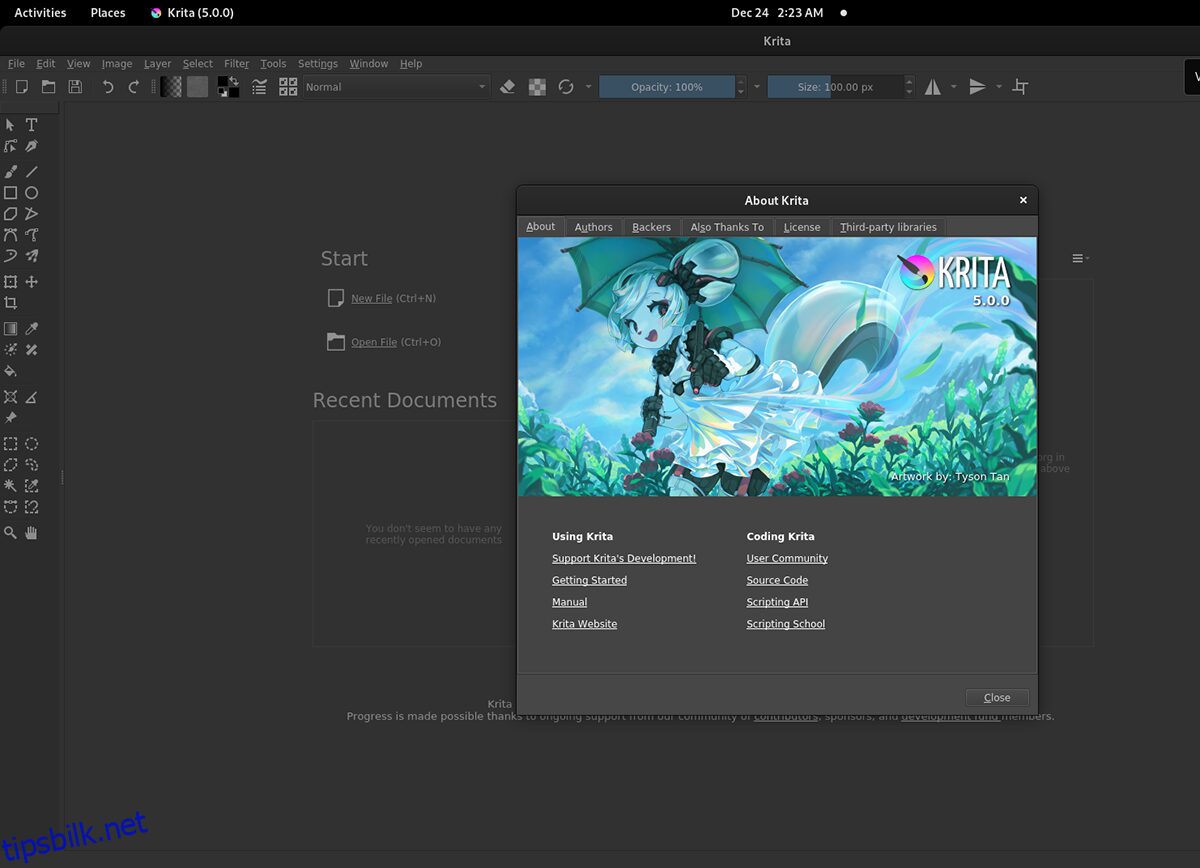
Debian har ingen mulighet til å oppgradere til den nyeste versjonen av Krita gjennom de offisielle programvarelagrene. Det betyr imidlertid ikke at du ikke kan oppgradere. Heldigvis støtter Debian Flatpak og Snap-pakker ganske bra.
Før du prøver å bruke Flatpak eller Snap-pakken for å få en nyere versjon av Krita, må du avinstallere Debian-versjonen av appen. For å gjøre det, åpne et terminalvindu ved å trykke Ctrl + Alt + T, eller start det via appmenyen. Kjør deretter kommandoen apt-get remove.
sudo apt-get remove krita
Etter å ha fjernet Krita-applikasjonen fra Debian, følg installasjonsinstruksjonene for AppImage for å få den nyeste versjonen av Krita på ditt Debian Linux-system.
Arch Linux oppgraderingsinstruksjoner
Arch Linux har alltid de nyeste pakkene tilgjengelig for brukerne. Ettersom Krita 5.0 offisielt er ute, vil den være tilgjengelig i programvarelagrene. For å få den nyeste versjonen av Krita på Arch-systemet ditt, start med å åpne et terminalvindu på skrivebordet.
Når du har et terminalvindu åpent og klart til bruk, kjør kommandoen pacman -Syyu. Dette vil oppgradere systemet ditt og installere den nyeste versjonen av Krita på Arch Linux-systemet.
sudo pacman -Syyu
Har du ikke den nyeste versjonen av Krita på Arch Linux-systemet ditt allerede? Bruk kommandoen pacman -S og installer «krita»-pakken på datamaskinen din.
sudo pacman -S krita
Fedora oppgraderingsinstruksjoner
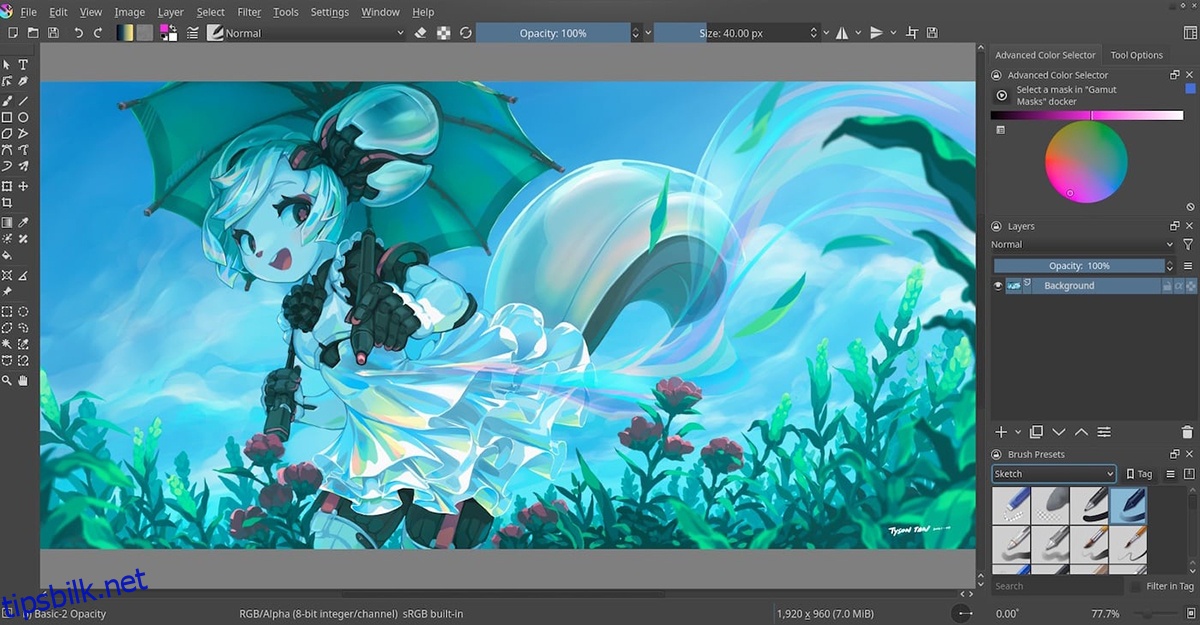
På Fedora Linux er den nyeste versjonen av Krita-applikasjonen 4.4.5. Dessverre har Fedora-prosjektet ennå ikke oppdatert disse pakkene til den nye 5.0-versjonen. Hvis du bruker Fedora og ønsker å få 5.0, gjør følgende.
Først åpner du et terminalvindu på Fedora-skrivebordet. Med terminalvinduet åpent og klart til bruk, avinstaller Krita ved å bruke kommandoen dnf remove.
sudo dnf remove krita
Etter å ha avinstallert Krita-pakken fra Fedora, følg AppImage-instruksjonene for å få den nyeste versjonen av Krita til å fungere på Fedora-systemet ditt.
OpenSUSE oppgraderingsinstruksjoner
Dessverre har OpenSUSE Tumbleweed og OpenSUSE Leap ennå ikke lagt Krita 5.0 til sine offisielle programvarelagre. Dessverre betyr dette at hvis du ønsker å oppgradere til den nyeste versjonen av appen, må du først avinstallere OpenSUSE RPM-pakken.
Start et terminalvindu på skrivebordet for å fjerne OpenSUSE Krita-pakken. Du kan starte et terminalvindu i OpenSUSE ved å trykke Ctrl + Alt + T på tastaturet eller starte det via appmenyen.
Etter å ha åpnet et terminalvindu, bruk kommandoen zypper remove for å avinstallere «krita»-pakken fra datamaskinen. Etter at du har fjernet pakkefilen fra datamaskinen din, vil Krita bli fullstendig avinstallert. Herfra følger du AppImage-instruksjonene for å få den siste Krita på OpenSUSE.
Oppgraderingsinstruksjoner for AppImage
Krita bygger og slipper AppImages jevnlig slik at brukerne kan få den nye versjonen av appen så raskt som mulig. Derfor, hvis operativsystemet ditt ennå ikke har Krita 5.0 tilgjengelig, har AppImage deg dekket.
For å starte må du installere AppImageLauncher-verktøyet. AppImageLauncher kjører i bakgrunnen på datamaskinen din og håndterer AppImages, oppretter skrivebordssnarveier og til og med oppdateringer slik at du ikke trenger det.
Etter å ha satt opp AppImageLauncher-verktøyet på datamaskinen din, gå over til den offisielle Krita nettsted og last ned den nyeste AppImage-filen. Åpne deretter Linux-filbehandlingen, kjør AppImage og velg alternativet «Integrer og kjør» for å installere Krita på Linux-systemet ditt.